找不到Win11运行在哪了怎么办?Win11运行功能位置详解
很多用户升级到Windows 11后发现找不到熟悉的"运行"功能入口了,这其实是微软对开始菜单进行了重新设计。本文将详细介绍Win11系统中运行功能的多种打开方式。
方法一:使用快捷键打开运行
最快捷的方式是使用键盘快捷键:Win+R组合键,这个快捷键在Win11中依然有效。
方法二:通过开始菜单搜索
1. 点击任务栏上的开始按钮或按Win键
2. 在搜索框中输入"运行"
3. 在搜索结果中点击"运行"应用
方法三:右键开始菜单
1. 右键点击开始按钮
2. 在弹出的菜单中选择"运行"
方法四:通过任务管理器
1. 按Ctrl+Shift+Esc打开任务管理器
2. 点击"文件"菜单
3. 选择"运行新任务"
方法五:固定到任务栏
如果想更方便地访问运行功能,可以将其固定到任务栏:
1. 按Win+R打开运行
2. 在运行框中输入"explorer shell:::{2559a1f3-21d7-11d4-bdaf-00c04f60b9f0}"
3. 找到"运行"图标,右键选择"固定到任务栏"
为什么Win11隐藏了运行功能?
微软在Win11中重新设计了开始菜单,将一些不常用的功能入口进行了简化。但运行功能作为高级用户常用的工具,仍然保留在系统中,只是访问方式有所变化。
常见问题解答
Q:Win11运行命令打不开怎么办?
A:可能是系统文件损坏,可以尝试在命令提示符(管理员)中输入"sfc /scannow"进行系统修复。
Q:Win11运行命令有哪些常用功能?
A:常用运行命令包括:
- cmd:打开命令提示符
- regedit:打开注册表编辑器
- msconfig:系统配置实用程序
- control:控制面板